Обновление ютуба на андроиде: пошаговая инструкция
Содержание:
- Почему не работает Ютуб в Яндекс.Браузере
- Чистка кэша
- Инструкция по обновлению Ютуб на Андроид
- Как обновить мобильное приложение Ютуб: подробная инструкция
- Как скачать видео с YouTube на телефон или планшет?
- Не работает YouTube на телевизоре – универсальные и простые решения
- Очистка кэша
- Как бесплатно скачать видео без программ и смс
- Как загрузить видео с помощью Telegram-бота
Почему не работает Ютуб в Яндекс.Браузере
Нет четкого и определенного решения проблемы, препятствующей просмотру видео на Ютубе. Кому-то достаточно просто очистить кэш и куки браузера, чтобы все снова заработало. Другим же пользователям придется бороться с вирусами и их последствиями. Не стоит забывать, что стабильный интернет тоже может подводить. И если при переходе на сайты с текстом и изображениями это не так заметно, то самый «тяжелый» контент — видео — просто не будет грузиться.
Также мы кратко пройдемся по редким причинам, которые, тем не менее, могут встретиться у любого из пользователей Яндекс.Браузера.
Переполненный кэш
Как ни странно, но именно заполненность кэша любого веб-обозревателя и является основной причиной, по которой не работает видео на YouTube. Дело в том, что перед воспроизведением сервис кэширует несколько секунд ролика, чтобы пользователь мог смотреть его без прерываний и перематывать вперед. Но если кэш браузера будет переполнен, то с буферизацией могут возникнуть проблемы. Следовательно, чтобы избавиться от мусора в браузере, нужно его очистить.
- Зайдите в меню Яндекс.Браузера и выберите «Настройки».
Внизу страницы нажмите на кнопку «Показать дополнительные настройки».
В открывшемся окне выберите период «За все время» и установите галочку рядом с пунктом «Файлы, сохраненные в кэше».
Остальные галочки можете снять, поскольку эти параметры не влияют на решение текущей проблемы. Нажмите на кнопку «Очистить историю».
Затем перезагрузите страницу с видео или браузер, и повторите попытку воспроизведения видео.
Иногда удаление кэшированных файлов может не помочь, тогда стоит попробовать очистить куки браузера. В этом случае нужно проделать все то же самое, что и в первый раз, только галочку нужно будет поставить рядом с параметром «Файлы cookie и другие данные сайтов и модулей».
Вы также можете очистить и кэш, и куки одновременно, чтобы не терять время и заодно почистить браузер.
Вирусы
Нередко видео не воспроизводится потому, что это не дает сделать вирусное или вредоносное ПО. В этом случае достаточно отыскать источник всех бед и устранить его. Это можно сделать антивирусными программами или сканерами.
Измененный файл hosts
Отдельным пунктом хочется выделить частое явление — следы, которые оставляют после себя вирусы. Они меняют содержимое файла hosts, которое не позволяет совершать разные действия, например, смотреть видео на YouTube.
- Чтобы проверить hosts, пройдите по следующему пути:
C:WindowsSystem32driversetc Нажмите правой кнопкой мыши по файлу hosts и выберите пункт «Открыть с помощью».
Из предложенных программ выберите Блокнот и откройте им файл.
Если есть записи ниже строки 127.0.0.1 localhost, то удалите их все
Обратите внимание, что в некоторых случаях после этой строки может быть строчка ::1 localhost. Ее удалять не нужно, а вот все, что находится ниже нее, необходимо
В идеале hosts должен быть такой:
Сохраните и закройте файл, а затем еще раз попробуйте воспроизвести видео.
Низкая скорость интернета
Если видео все-таки начинает воспроизводиться, но постоянно прерывается и очень долго загружается, то возможно причина не в браузере, не в самом сайте, а в скорости вашего интернет-соединения. Вы можете проверить ее, используя для этого популярные замерщики 2ip или Speedtest.
Другие возможные проблемы
Не всегда Ютуб не работает из-за вышеперечисленных причин. Иногда проблема может заключаться в следующем:
- Перебои в работе YouTube.
- Проблемы в самом браузере, решаемые обновлением/переустановкой.
Установка расширений, которые сильно замедляют работу веб-обозревателя или влияют на работу YouTube.
Большое количество открытых вкладок и нехватка ресурсов ПК.
Отсутствие подключения к интернету.
Неверная настройка блокировщика рекламы, препятствующая воспроизведению одного или всех видео на Ютубе.
Блокировка сайта другими пользователями (например, системным администратором на работе, или использование родительского контроля на общем домашнем компьютере).
Теперь вы знаете, какие причины могут повлиять на работу сайта YouTube в вашем Яндекс.Браузере. Хочется добавить, что иногда пользователям советуют переустановить Adobe Flash Player или включить аппаратное ускорение в плеере Ютуба. На деле же эти советы потеряли свою актуальность уже давно, поскольку с 2015 года этот популярный сайт отказался от поддержки флеш плеера, и с тех пор работает на HTML5. Поэтому не тратьте свое время на совершение бесполезных действий, которые в итоге не помогут решить проблему.
Чистка кэша
Как убрать обновление Ютуба на компьютере? Придется заняться очисткой кэша браузера, в котором хранятся загруженные файлы. Алгоритм во многом зависит от установленной программы:
- Google Chrome. Нужно перейти в настройки и найти в них подраздел «История». Выберите пункт «Очистить кэш», необходимо кликнуть по нему, после чего запустится процесс очистки. Длится он 1-2 минуты.
- Mozilla Firefox. Выберете раздел «Библиотека» и зайдите в «Историю». Здесь отмечаются элементы, которые нужно удалить. Чтобы сразу избавиться от всех файлов, нажмите на «Очистить все».
- Для очистки кэша пользователям этого браузера нужно зайти в меню и выбрать пункт «История», нажать на кнопку «Очистка данных браузера».
- Microsoft Edge. Необходимо выбрать «Параметры конфиденциальности» и кликнуть по кнопке «Очистить».
- Яндекс.Браузер. Чтобы удалить кэш, нужно перейти в «Дополнительные настройки» и выбрать «Очистка истории». После этого все файлы кэша будут удалены.
Инструкция по обновлению Ютуб на Андроид
Перейдём к практическим рекомендациям по тому, как обновить приложение Ютуб на Андроиде. Инструкция – громко сказано, здесь всё очень просто. Но всё же, вы должны знать возможные пути, которыми можете пойти для получения новой версии. Их два. Но первый подходит не всем – в некоторых, исключительных, случаях, нужной кнопки в настройках нет.
- Через меню устройства
- Переходим в настройки к установленным приложениям. В зависимости от производителя, нужный пункт может находиться в разных местах настроек. У меня, на Xiaomi, есть целый раздел, посвящённый работе с мобильными программами.
- Находим наш YouTube, кликаем по нему.
- Здесь будет кнопка «Обновить». Жмём по ней.
- Откроется магазин приложений и начнётся автоматическое скачивание. Если этого не случилось, нажмите по соответствующей кнопке самостоятельно.
- Через магазин приложений.
- Думаю, вы уже догадались, что нужно делать с этим вариантом. Открываем магазин приложений.
- Находим YouTube.
- Жмём по кнопке с соответствующим названием.
Как обновить мобильное приложение Ютуб: подробная инструкция
Ютуб – это популярная площадка для просмотра видео-контента. Но иногда приложение перестает обновляться. Решать такую проблему не обязательно, но желательно, ведь от этого зависит скорость работы программы. Из данного материала вы узнаете, как обновить приложение, если Ютуб перестал это делать самостоятельно.
Обновляем мобильное приложение YouTube
YouTube регулярно обновляет свое мобильное приложение, каждый раз улучшая и дорабатывая функционал и интерфейс. При желании можно оставаться на старой версии, но куда лучше пользоваться новой, ведь в ней намного больше функций и возможностей.
На Android
Обновить Ютуб на Андроиде займет не более 5 минут. Тем не менее, есть несколько вариантов, как можно обновить YouTube на телефоне. И если один из этих вариантов не подошел, следует попробовать другой.
- Первый вариант: обновление Ютуба через меню устройства. Перейдите в настройки к установленным программам. Как туда попасть — зависит от марки телефона. Далее выберите приложение Ютуб и нажмите на него. После этого у вас должен открыться новый экран, где будет функция «Обновить» — выберите ее.
Обновление на страницу в Плей МаркетеЕсли процесс завершен, откроется Play Маркет и начнется скачивание Ютуба. Если скачивание не началось автоматически, то необходимо вручную нажать на кнопку.
- Второй вариант: обновление Ютуба через Play Маркет. Для этого перейдите в Плей Маркет, найдите там на значок приложения и нажмите на кнопку «Установить» или «Обновить».
Меню обновлений Плей Маркета
На iOS
Если вы владелец iPhone, то без проблем можете воспользоваться всеми вышеперечисленными способами. Единственное, что вы не найдете в своем смартфоне — это Play Market, ведь для продукции компании Apple предусмотрен свой собственный магазин приложений — AppStore.
Обновления не устанавливаются — возможные причины
Обновления могут не приходить по разным причинам:
- Устройство не подключено к Wi-Fi сети.
- В смартфоне не хватает памяти для установки новой версии.
- В результате удара телефона мог повредится чип памяти или другая деталь.
- В настройках стоит ограничение по трафику, и его не хватает на обновление.
Данный список можно продолжать до бесконечности. Большинство проблем можно решить вручную, не относя телефон в сервисный центр. Но если приложение престало устанавливать обновления после падения устройства, то все же нужно обратится за помощью к специалистам.
Приложение не обновляется — что делать
Просто обновить — не всегда лучший выход из ситуации. Даже когда вы просто пользуетесь программой, всегда могут появляться проблемы, многие из которых — либо результат вашей невнимательности, либо следствие ошибки самих разработчиков приложения. К примеру, случайное удаление даже незначительного файла может привести к тому, что приложение откажется нормально функционировать.
- Способ 1. Полная переустановка. Удаляем YouTube, после чего заново его загружаем из Play Market.Несмотря на то, что внутренняя оболочка Xiaomi несколько отличается от прочих брендов смартфонов, у вас вряд ли возникнут проблемы с установкой YouTube, скачивая его из Play Market.
- Способ 2. Сбрасываем к заводским настройкам. Бывает и такое, что виной может быть не ошибка со стороны разработчиков, а неисправность системы вашего смартфона. Для этого телефон следует откатить до его заводского состояния. Делается это либо через выбор пункта Hard Reset в настройках, либо через Fastboot.
Сброс через fastboot
Главное не забывайте про бэкапы, иначе вы рискуете потерять все ваши данные!
Не забывайте регулярно обновлять приложения в своем телефоне, ведь разработчики всегда стараются их усовершенствовать, добавляя новые возможности или исправляя старые баги. Вы можете проверить, включено ли авто-обновление на вашем телефоне. Однако будьте внимательны: если вы являетесь пользователем мобильного интернета, то частые обновления будут быстро расходовать ваш трафик. Выставьте настройки так, чтобы авто-обновления загружались только при подключении к Wi-Fi.
Как скачать видео с YouTube на телефон или планшет?
Рассмотрим, как скачать видео с ютуба на андроид.
В магазине приложений Google Play не получится найти ни одного полноценного загрузчика видео, способного работать с ютубом. Поэтому приходится искать их на стороне. Это довольно опасное мероприятие. И нужно внимательно подумать, прежде чем скачивать сторонний APK-файл на просторах интернета.
TubeMate
Это одно из самых популярных приложений, которое поможет скачать видео с ютуба на телефон. И не удивительно! Инструмент прост в использовании, наделен большим количеством нужных функций и работает без помех.
Установите TubeMate
Приложение не доступно в Play Store (гугл продает премиум версию YouTube для этих целей и не заинтересован в том, чтобы кто-то это мог качать видео бесплатно). Поэтому нужно дать разрешение Android на установку приложений, которые были получены из других мест. Нужно быть очень осторожным с этим параметром. Не стоит пользоваться функцией в отношении тех файлов, в безопасности которых вы не уверены.
Найдите в настройках пункт «Безопасность». Прокрутите в низ и включите параметр «Неизвестные источники«.
Теперь перейдите на сайт http://tubemate.net/ и выберите одну из подтвержденных официальных ссылок для загрузки программы.
В процессе установки будут появляться предупреждения о загрузке APK-файла. Если вы согласны, разрешите процесс. Также вас проинформируют о том, какие разрешения нужно будет дать загрузчику видео.
Выберите видео для скачивания
Приложение очень похоже на сервис ютуба. Здесь можно найти видео и начать его воспроизводить. Затем можно нажать на красную кнопку «Загрузить», которая появляется справа.
Скачать видео
Вам будет предложен список форматов. Вы увидите форматы для скачивания видео или аудио. Будут предложены разные варианты качества и разрешения для каждого формата. Чем выше разрешение, тем больше размер итогового файла, но лучше качество изображения.
Выбрав подходящий формат, нажмите на красную кнопку «Загрузить». Загрузка будет осуществляться в фоновом режиме, а вы пока сможете продолжить просмотр видео.
Приложение позволяет также добавлять ролики в очередь для последующего скачивания. Это удобно, если вы в данный момент используете мобильную связь и хотите отложить загрузку до времени, когда появится Wi-Fi, чтобы не тратить трафик на большие файлы.
Другие приложения для Android
Любое приложение, которое распространяется в интернете в виде файла APK – это потенциальная угроза безопасности для вашего устройства. Поэтому всегда эти файлы вы скачиваете и устанавливаете на свой страх и риск.
Мы подобрали для вас список загрузчиков видео с ютуба, которые приобрели хорошую репутацию. Но этих программ нет в официальном магазине Google из-за строгой политики компании.
Всегда ищите официальные источники установочных файлов. Но даже это не гарантирует стопроцентную защиту ваших данных.
- SnapTube — http://www.snaptubeapp.com/
- YouTube Downloader — http://dentex.github.io/apps/youtubedownloader/
- Watch Later — http://watch-later.com/
- WonTube — http://www.wontube.com/free-youtube-downloader.html
- YTD — http://www.ytddownloader.com/android/
Первый способ
Последние версии iOS, начиная с 12, позволяют легально скачивать видео быстрыми командами. Для этого нужно поставить приложение, а потом добавить в систему шорткат, который находится по адресу: https://www.icloud.com/shortcuts/64425f77f5484bc1a89eb324b07d3515
Как скачать видео с YouTube на iPhone с помощью этой функции? Просто нажмите ссылку «Поделиться», выберите пункт «Быстрые команды» и воспользуйтесь кнопкой «Download YouTube».
Второй способ
Еще один способ заключается в том, чтобы установить небольшое умное приложение Documents. Это удобный файловый менеджер. Он также поможет вам загружать ролики с ютуба. Процесс немного хитры, но простой.
Сначала найдите видео, которое вы хотите загрузить. Нажмите на значок «Поделиться». Затем выберите ссылку «Копировать ссылку».
Теперь откройте приложение «Documents» и найдите значок браузера. Нажмите на него и перейдите на сайт savefrom.net. Здесь можно вставить адрес ссылки в поле для ввода, выбрать параметры скачивания и файл как ни в чем не бывало начнет загружаться!
Когда процесс загрузки завершится, файл появится в разделе «Документы».
Третий способ
Для этого метода нужно установить Dropbox и зарегистрировать в нем аккаунт.
- Скопируйте ссылку на видео через кнопку «Поделиться» на видеохостинге.
- Зайдите на сайт SaveFrom.net и вставьте туда URL.
- Выберите подохдящие параметры, нажмите на кнопку «Поделиться» и выберите ссылку «Сохранить в Dropbox».
- Видео загрузится в фоновом режиме.
Не работает YouTube на телевизоре – универсальные и простые решения
Не важно какой у вас телевизор и какая конкретно проблема с приложением YouTube, я настоятельно рекомендуют сначала выполнить следующие действия:
Полностью отключить питание телевизора на 10-20 минут
Это очень важно! Я даже фото сделаю, для привлечения внимания к этому решению.По своему опыту могу сказать, что такая процедура позволяет избавится от самых разных проблем и ошибок на телевизорах со Smart TV. В том числе от проблем с запуском и просмотром видео в приложении YouTube
Подходит абсолютно для всех телевизоров.
Нужно убедиться, что телевизор подключен к интернету и интернет работает. Так как сам факт подключения кабеля, или соединения с Wi-Fi сетью еще не значит, что есть возможность выхода в интернет. Лучше всего проверить через браузер на телевизоре (попытаться открыть какой-то сайт), или в другом приложении. Если интернет работает, значит YouTube перестал работать на телевизоре по другой причине. И если проблема в подключении к интернету, то при запуске приложения обычно появляется сообщение «Нет подключения к сети», «Сеть не подключена» и т. д.Я уже показывал, как решить проблемы с подключением к интернету на телевизорах LG, и что делать, если не работает интернет на телевизоре Samsung Smart TV. Ну и универсальная инструкция: как телевизор подключить к интернету.
Обновление прошивки телевизора. Хуже уже точно не будет. Практически каждый Смарт телевизор может сам загрузить прошивку через интернет и установить ее. Запустить обновление ПО (проверить наличие новой версии) можно в настройках телевизора. Обычно в разделе «Система», «Поддержка», «О телевизоре». Можно загрузить прошивку на флешку и запустить обновление на телевизоре уже с флешки. Но в данном случае этот способ вряд ли актуальный, так как у нас не работает YouTube на телевизоре, а если он не работает, то подключение к интернету должно быть (смотрите второе решение выше). В противном случае приложение не работает из-за того, что телевизор не подключен к интернету.
Обновление: проверьте настройки даты, времени и часового пояса на телевизоре. Очень важно, чтобы эти параметры были выставлены правильно. Установите автоматическую настройку даты и времени.
Если отключение питания и обновление прошивки не помогло, а интернет на телевизоре работает, тогда нужно применять другие решения. Дальше в статье вы найдете подробную информацию для отдельных производителей телевизоров.
Очистка кэша
Чтобы корректно обновить Ютуб на ПК, после установки новой версии веб-проводника желательно очистить его кэш. Это необходимо, если ПО устанавливалось не с нуля. Алгоритм действий зависит от установленной программы:
- В Гугл Хром жмите на кнопку Настроек, перейдите в раздел История, а далее еще раз История. Там выберите пункт Очистки кэша браузера и укажите За все время. На завершающем этапе подтвердите действие.
- Если на компьютере стоит Мозилла Фаерфокс, войдите в Библиотеку, а далее История и Очистить текущую историю. Укажите элементы, которые необходимо удалить и подтвердите очистку.
- В случае с Оперой войдите в левое меню и выберите пункт История. После этого жмите на кнопку Очистить данные браузера, выберите временной промежуток для удаления и подтвердите действие.
- В Майкрософт Эдж войдите в настройки справа, далее Параметры, Настройка и конфиденциальность. Там жмите на пункт Выберите, что очистить. Поставьте нужные отметки и подтвердите действие.
- Если на компьютере установлен веб-проводник Яндекс, жмите на три полоски, перейдите в пункт Дополнительно, а после Очистить историю. В перечне Удалить записи укажите период, за который необходимо выполнить очистку.
После выполнения этой работы с веб-проводника удаляются лишние данные, что позволяет пользоваться обновленным Ютуб. Далее читайте как включить Youtube в фоновом режиме на Андроиде.
Как бесплатно скачать видео без программ и смс
Проще всего скачать видео через сам же хостинг Ютуб, но для этого необходимо сначала установить на телефон Яндекс-браузер. Далее алгоритм действий таков:
- Войти на Ютуб и авторизоваться через телефон, найти нужный ролик.
- Нажать кнопку «Поделиться» или скопировать ссылку на ролик.
- Определиться с тем, куда именно нужно отправить видео.
- Открыть Яндекс-браузер, затем «Меню» (три точки в верхнем правом углу поисковой строки).
- Далее перейти в «Настройки».
- Выбрать функцию «Каталог дополнений».
- Там находится опция под названием SaveFrom. Ее необходимо активировать при помощи кнопки «Вкл»:
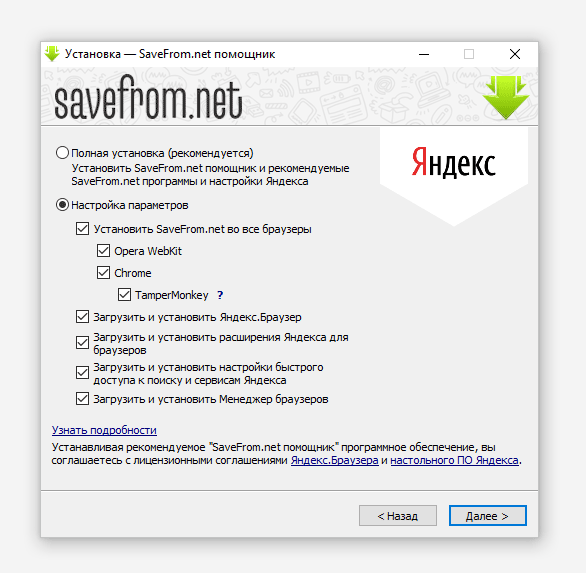
Откройте Ютуб в браузере телефона, под роликом должна засветиться кнопка «Скачать». Выберите качество скачивания и подтвердите операцию. Загрузка начнется сразу после этого.
Как загрузить видео с помощью Telegram-бота
Если на телефоне установлен мессенджер Телеграм, можно воспользоваться им для скачивания видео с Ютуба. Но чтобы добиться желаемого результата, необходимо будет пообщаться с ботом. Очередность действий:
- Открыть программу Телеграм, в строке поиска вписать имя бота:
- Начать чат. Для этого нужно ввести интересующий запрос. Это должна быть ссылка на видео, которое необходимо скачать. Все детально показано на скриншоте выше.
- После получения ссылки бот пришлет свою ссылку, по которой можно загрузить видеоролик с Ютуб. Появится возможность выбрать формат и качество загрузки. После выбора необходимых параметров можно спокойно скачать файл.
Для любителей общения в мессенджере Телеграм этот вариант является, пожалуй, самым актуальным и простым в реализации. Ну а тем, у кого установлены другие приложения для общения через интернет, придется пользоваться сторонними ресурсами и специальными программами.
Однако в России их применение пока не запрещено, поэтому можно без опаски загружать на телефон понравившиеся ролики.
https://youtube.com/watch?v=eicrT6NIrhI







